Pagesin käyttöopas Macille
- Tervetuloa
- Uutta
-
- Fontin tai fonttikoon muuttaminen
- Oletusfontin asettaminen
- Lihavointi, kursivointi, alleviivaus tai yliviivaus
- Tekstin värin muuttaminen
- Varjon tai ääriviivojen lisääminen tekstiin
- Tekstin isojen kirjaimien muuttaminen
- Tekstityylien kopioiminen ja sijoittaminen
- Tekstin korostaminen
- Tavuviivojen, ajatusviivojen ja lainausmerkkien muotoileminen
-
- Rivi- ja kappalevälin asettaminen
- Kappaleiden marginaalien asettaminen
- Luetteloiden muotoileminen
- Sarkainkohtien asettaminen
- Tekstin tasaaminen tai tasaaminen reunoihin
- Sivutuksen sekä rivin- ja sivunvaihtojen asettaminen
- Tekstisarakkeiden muotoileminen
- Tekstilaatikoiden linkittäminen
- Reunojen ja viivakkeiden (viivojen) lisääminen
-
- Tarkista oikeinkirjoitus
- Sanojen etsiminen
- Tekstin etsiminen ja korvaaminen
- Tekstin korvaaminen automaattisesti
- Sanamäärän ja muiden tilastotietojen näyttäminen
- Merkintöjen näyttäminen
- Tekijän nimen ja kommenttivärin asettaminen
- Korosta tekstiä
- Kommenttien lisääminen ja tulostaminen
- Muutosten seuranta
-
- Dokumentin lähettäminen
- Kirjan julkaiseminen Apple Booksiin
-
- Yhteistyön johdanto
- Muiden kutsuminen tekemään yhteistyötä
- Yhteistyön tekeminen jaetussa dokumentissa
- Jaetun dokumentin viimeisimmän toiminnan katsominen
- Jaetun dokumentin asetusten muuttaminen
- Dokumentin jakamisen lopettaminen
- Jaetut kansiot ja yhteistyön tekeminen
- Reaaliaikaisen yhteistyön tekeminen Boxia käyttämällä
-
- iCloud Driven käyttäminen Pagesin kanssa
- Vieminen Word- tai PDF-tiedostoksi tai muuhun tiedostomuotoon
- iBooks Author -kirjan avaaminen Pagesissa
- Dokumentin tiedostokoon pienentäminen
- Suuren dokumentin tallentaminen pakettitiedostona
- Palauta dokumentin aiempi versio
- Dokumentin siirtäminen
- Dokumentin poistaminen
- Dokumentin lukitseminen
- Dokumentin suojaaminen salasanalla
- Muokattujen työpohjien luominen ja hallitseminen
- Tekijänoikeudet

Päiväyksen ja ajan lisääminen Macin Pagesiin
Tekstinkäsittelydokumentissa voit lisätä päiväyksen ja ajan yläotsakkeeseen, alaotsakkeeseen tai mihin tahansa muuhun kohtaan sivulla. Sivunasetteludokumentissa voit lisätä päiväyksen ja ajan yläotsakkeeseen, alaotsakkeeseen, tekstilaatikkoon, kuvioon tai taulukkoon.
Valitse Pages-appi
 Macillasi.
Macillasi.Avaa dokumentti ja klikkaa sivun kohtaa, johon haluat lisätä päiväyksen ja ajan.
Jos haluat sijoittaa sen ylä- tai alaotsakkeeseen, siirrä osoitin sivun ylä- tai alareunaan siten, että yläotsake- tai alaotsakealue tulee näkyviin, ja klikkaa sitten mitä tahansa kolmesta tekstikentästä (voit käyttää mitä tahansa näiden kenttien yhdistelmää yläotsaketta ja alaotsaketta varten). Jos haluat lisätietoja ylä- ja alaotsakkeista, katso Ylä- ja alaotsakkeiden lisääminen ja poistaminen.
Klikkaa työkalupalkissa
 -valikkopainiketta ja valitse sitten Päiväys ja aika.
-valikkopainiketta ja valitse sitten Päiväys ja aika.Klikkaa lisättyä päiväystä ja aikaa ja tee mitä tahansa seuraavista:
Päiväyksen ja ajan muotojen muuttaminen: Klikkaa Muoto-ponnahdusvalikkoa ja valitse, miten haluat näyttää päiväyksen ja ajan.
Päiväyksen ja ajan muuttaminen: Klikkaa valikon oikeassa alakulmassa olevaa
 -painiketta ja muuta sitten säätimillä päiväystä ja aikaa kuten haluat niiden näkyvän kentässä.
-painiketta ja muuta sitten säätimillä päiväystä ja aikaa kuten haluat niiden näkyvän kentässä.Huomaa: Oletuksena valitsemasi päiväys ja aika näkyvät vain valitussa kentässä. Jos haluat muuttaa päiväystä ja aikaa kaikissa dokumentin kentissä, klikkaa Päivitä kaikki kentät ‑painiketta.
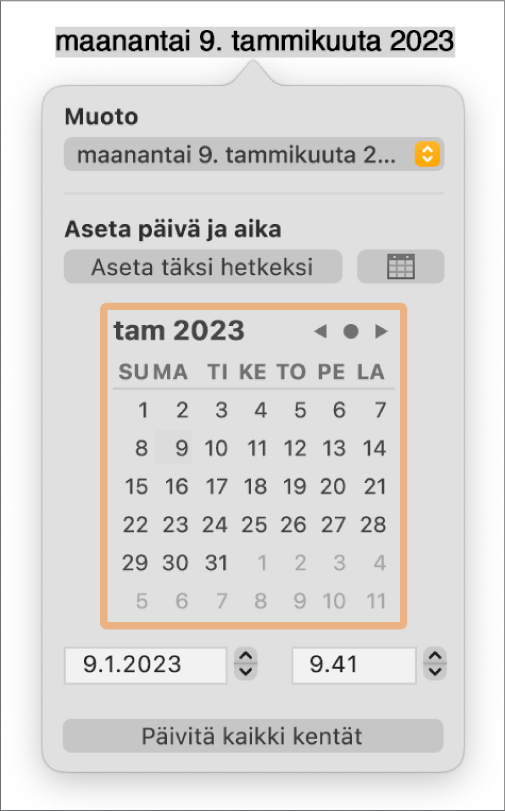
Jos haluat myöhemmin muuttaa muotoa, aikaa tai päivämäärää, klikkaa uudelleen dokumentin päiväystä ja aikaa.